Eカードを持って試走を行った場合、そのEカードを読み取って内容を確認することができます。 ここではその方法について説明します。
Mulka 2での対応方法を説明する前に、MTR単体で読み取る場合について説明をします。 試走の結果を確認したい場合、コースの通りコントロールをまわれているか、そしてタイムがどうなのかが気になるはずです。 これらはMTR単体でも確認することが可能です。 では、どのような場合にMTRで読み取った方が良いのか、あるいはMulka 2の方が良いのかを説明します。
MTRで読み取る場合、MTR(と付随するプリンタ)だけで確認することができます。 MTRは持ち運びしやすく使用も簡単なため、試走するチームがMTRを持っていればフィニッシュ計セン担当の人の手を煩わせることなく試走結果を確認することが可能です。 試走後にフィニッシュ計セン担当の人に試走カードの処理をお願いすることが面倒な場合はMTRを使用すると効果的です。
これに対しMulka 2で試走カードを処理する場合、パソコンの画面上にわかりやすく試走結果が表示されます。 また、Mulka 2のコースデータに誤りがあった場合、試走カードを読み取ることで誤りを発見することも可能です。 ただし、Mulka 2で試走カードを処理するためには試走終了時にパソコンが起動していてリーディングユニットが接続されており、 試走カードを読み取れる環境が整っている必要があります。 状況に応じてMTRを使用する等の判断を行ってください。
メインウインドウのメニューバーの[ツール(T)]-[Eカード読み取り(E)]をクリックするとEカード読み取り画面が表示されます。 モード選択欄が表示されるので試走カード読み取りを選択し、 リーディングユニットまたはMTRが接続されているCOMポート番号と使用機材を選択して接続ボタンをクリックします。 COMポート番号がわからない場合こちらで確認してください。 また、読み取りに使用する機材や接続方法についてはこちらを参考してください。
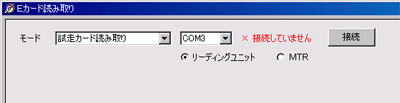
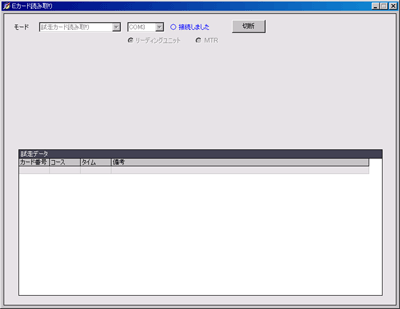
この状態でリーディングユニットまたはMTRに試走したEカードをセットすると、試走結果が画面に表示されます。 試走したコースはカードのデータ内容から自動的に判別されます。 画面下側の試走データリストをダブルクリックすることで詳細を確認することもできます。
試走時はパンチングフィニッシュユニットを設置しておらず、フィニッシュをパンチしなかった場合はフィニッシュ不通過と表示されます。 また、Mulka 2のコースデータと試走内容が異なる場合はミスパンチ等の表示が出ます。 コースデータが間違っているのか試走が間違っているのかをしっかり確認してください。
